Como fazer um cupom de uso único no WooCommerce
Publicados: 2021-07-13
Os cupons podem ser uma excelente ferramenta de marketing. Alguns descontos bem colocados podem fazer maravilhas para suas taxas de conversão. No entanto, você pode estar se perguntando como fazer um cupom de uso único do WooCommerce para manter o controle dessas vendas com desconto.
Felizmente, esse processo pode ser fácil. Ao escolher um dos métodos abaixo, você pode criar um cupom de uso único do WooCommerce em questão de minutos.
Neste artigo, abordaremos alguns benefícios de limitar um cupom a apenas um uso. Em seguida, vamos orientá-lo através de três maneiras diferentes de atingir esse objetivo com nosso plugin, Cupons Avançados. Vamos mergulhar direto!
Por que você pode querer fazer um cupom de uso único do WooCommerce
Se você está no marketing há algum tempo, provavelmente já entende o poder de um negócio atraente. Impressionantes 89% dos millennials manifestaram interesse em experimentar uma nova marca se receberem um cupom. Como essa estatística mostra, os cupons são uma maneira eficaz de alcançar novos mercados.
No entanto, uma promoção generalizada pode nem sempre ser a escolha certa. Os cupons multiuso estão abertos à exploração, pois os clientes podem usá-los repetidamente sem nunca pagar o preço total. Portanto, você pode querer colocar limites para manter seus lucros.
Um cupom de uso único do WooCommerce também pode ser útil do ponto de vista analítico. Ele pode ajudá-lo a rastrear exatamente de onde vêm suas compras e quais dos seus canais de marketing são mais eficazes.
Felizmente, nossa ferramenta pode ajudar. Criamos Cupons Avançados para ajudá-lo a criar descontos eficazes e simples:

Os Cupons Avançados dão acesso a vários recursos poderosos, como:
- A capacidade de agendar descontos para controle refinado
- A opção de configurar um programa de fidelidade personalizado
- Um relatório interno de uso de cupons para aperfeiçoar sua estratégia
É também uma ferramenta muito flexível que permite criar vendas únicas. Na verdade, existem três maneiras diferentes de criar um cupom de uso único do WooCommerce, dependendo exatamente do que você deseja alcançar. Vamos explorar esses métodos a seguir.
Como fazer um cupom de uso único no WooCommerce (3 métodos)
Aqui estão três maneiras diferentes de criar um cupom que só pode ser usado uma vez. Antes de começarmos, verifique se você já instalou o WooCommerce e os Cupons Avançados. Ambos serão necessários para este passo a passo.
Primeiros passos: criando um cupom
O primeiro passo é criar um cupom. Isso será necessário para todos os métodos a seguir. Para criar seu cupom, navegue até Cupons Avançados e clique em Adicionar novo :
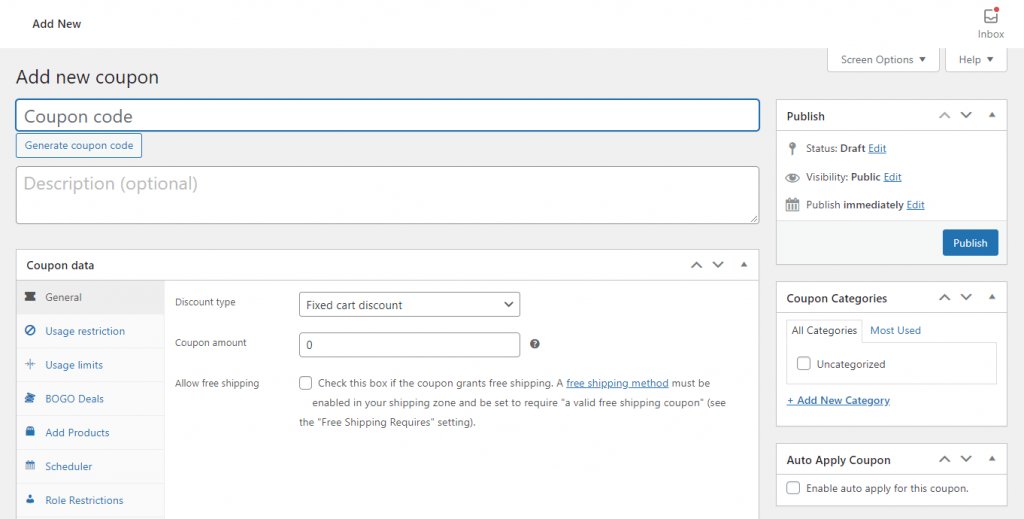
A partir daí, recomendamos que você defina as outras configurações para atender às suas necessidades. Alguns elementos importantes que você pode querer adicionar incluem:
- Qual percentual de desconto é aplicado
- Qualquer data de início ou término
- Se o cupom for uma oferta 'Compre um, leve um' (BOGO)
Quando estiver satisfeito com o básico, vá em frente e salve seu trabalho. Antes de publicar, escolha um dos métodos a seguir para transformá-lo em um cupom de uso único do WooCommerce.
Método 1: use limites por usuário
Em nossa opinião, implementar limites de uso é a melhor maneira de criar um cupom de uso único WooCommerce. Não só é fácil, mas também mantém as coisas bastante genéricas.
Comece na nova página do cupom. Em seguida, role para baixo até Dados do cupom > Limites de uso :
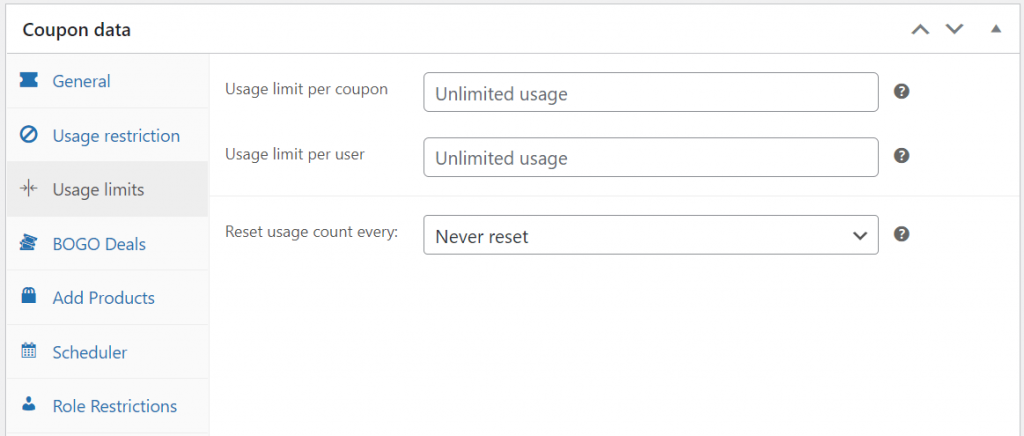
Tudo o que você precisa fazer é inserir o número 1 no campo Limite de uso por usuário . Isso fará com que cada conta possa inserir o desconto apenas uma vez.

Alternativamente, você pode considerar o campo Limite de uso por cupom . Isso colocará um limite no total de vezes que pode ser usado por pessoas diferentes. Por exemplo, digitar 100 permitirá que apenas 100 códigos sejam aplicados. Colocar esses tipos de limites de volume é uma maneira fácil de adicionar um senso de urgência às suas vendas.
Além disso, você pode adicionar uma função de redefinição. Isso fará com que o contador de uso volte a zero todos os dias, semanas, meses ou anos. Essa é uma maneira particularmente inteligente de criar uma promoção sazonal para sua marca.
Método 2: Coloque restrições de e-mail para um cupom específico de uso único do WooCommerce
O primeiro método é o mais direto, mas pode não ter todas as funcionalidades que você precisa. Por exemplo, você pode querer certificar-se de que cada uma das contas de e-mail de seus usuários esteja limitada a um cupom. Nesse caso, você pode usar restrições de e-mail.
Você pode visualizar as configurações desta opção em Dados do cupom > Restrições de uso :
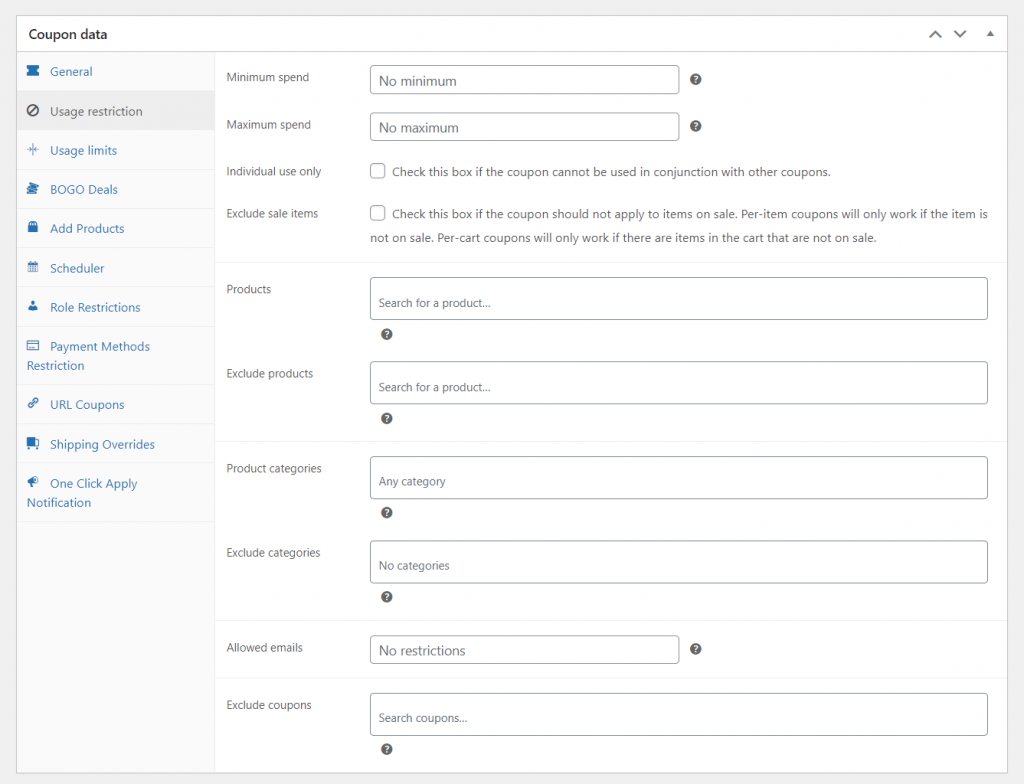
Há muitas opções disponíveis para você. No entanto, vamos nos concentrar em apenas um agora: o campo Emails permitidos .
Para aplicar isso como um cupom de uso único do WooCommerce, basta inserir cada um dos endereços de e-mail nesse campo. Somente os usuários que corresponderem às informações de contato poderão usar o desconto. Se você estiver tentando criar um cupom WooCommerce para um usuário específico, também poderá inserir um único endereço de e-mail.
Se você preferir uma abordagem mais rápida, os Cupons Avançados permitem que você economize tempo. Basta adicionar um asterisco antes de qualquer conteúdo para aplicá-lo a todos os endereços correspondentes. Por exemplo, digitar “*@yahoo.com” nesse campo permitirá que qualquer usuário com um endereço de e-mail do Yahoo use o cupom.
Você também encontrará outras configurações úteis nesta guia. Por exemplo, você pode considerar limitar um cupom a um produto. Para fazer isso, tudo o que você precisa fazer é inserir isso no campo Produtos .
Essa pode não ser a maneira mais direta de criar um cupom de uso único, mas oferece uma vantagem distinta. Você pode usar essa abordagem para acompanhar seus e-mails de acompanhamento essenciais. Isso pode ajudá-lo a ajustar um plano de marketing mais preciso.
Método 3: restringir cupons por função de usuário
Por fim, veremos mais um método: restringir cupons por função de usuário. Os cupons avançados podem ajudá-lo a restringir o uso de cupons implementando restrições de função
No módulo Dados do cupom , selecione a guia Restrições de função . Em seguida, escolha Habilitar restrições de função :
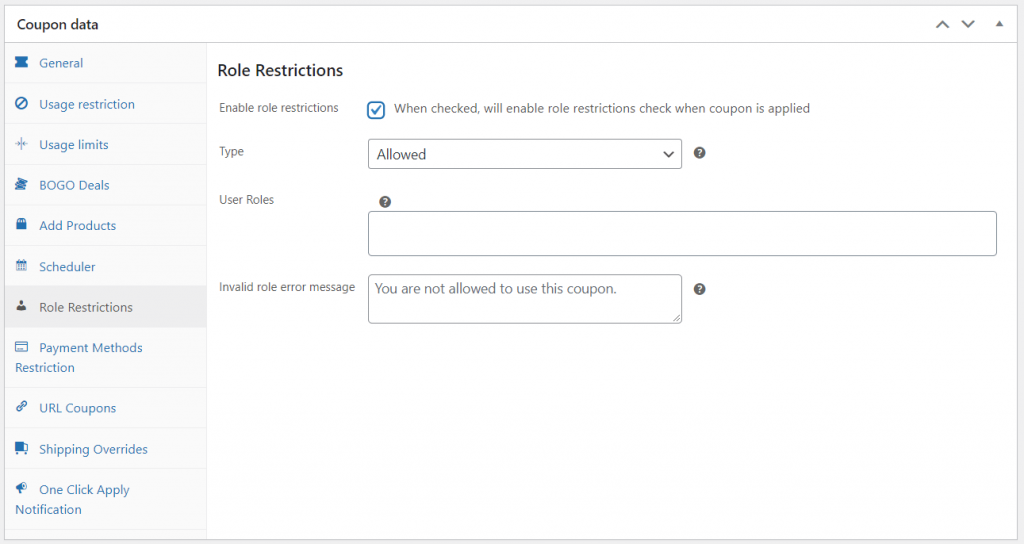
A partir daí, você poderá restringir o uso de cupons a determinadas funções de usuário. Por exemplo, você pode simplesmente exigir que os compradores façam login. Alternativamente, você pode restringi-lo a uma função de usuário que você preencheu com clientes fiéis. Esta é uma maneira fácil de mostrar a apreciação do cliente. Outra maneira de fazer isso é criando um cupom de presente grátis.
Também sugerimos que você insira um alerta personalizado no campo Mensagem de erro de função inválida . Isso ajudará você a esclarecer as coisas para os usuários que não podem acessar a promoção. Você também pode considerar fazer um pop-up de cupom para anunciar a oferta.
Conclusão
Oferecer descontos é a maneira perfeita de recompensar seus clientes e, ao mesmo tempo, aumentar suas vendas. No entanto, pode ser difícil limitá-los de uma maneira que ajude seus lucros. Felizmente, os Cupons Avançados podem ajudá-lo a criar um cupom de uso único do WooCommerce em questão de minutos.
Neste artigo, abordamos três métodos para criar um cupom de uso único do WooCommerce:
- Use os limites nativos por usuário para uma solução rápida.
- Coloque restrições específicas de e-mail em vigor.
- Decida quais funções de usuário podem acessar seus descontos.
Você tem alguma dúvida sobre como criar promoções exclusivas para sua loja online? Deixe-nos saber na seção de comentários abaixo!
